شريحة eSIM بطيئة؟ إليك كيفية اختيار شريك شبكة أسرع يدويًا
Bruce Li•Sep 20, 2025
لا شيء محبط أكثر من الوصول إلى بلد جديد، وأنت مستعد للاستكشاف، لتجد نفسك مقيدًا باتصال إنترنت بطيء بشكل مؤلم. لديك أشرطة إشارة كاملة، لكن خرائط جوجل ترفض التحميل، وتطبيقات التواصل الاجتماعي الخاصة بك عالقة في العصور المظلمة الرقمية. بينما توفر شرائح eSIM راحة لا تصدق، فإن اختيار الشبكة التلقائي لهاتفك ليس مثاليًا دائمًا. قد يتمسك بشبكة مزدحمة أو أضعف، مما يتركك مع تجربة بطيئة.
ولكن إليك نصيحة احترافية: يمكنك في كثير من الأحيان التحكم والتبديل يدويًا إلى شريك شبكة أسرع. يمكن أن تؤدي خطوة استكشاف الأخطاء وإصلاحها البسيطة هذه إلى تحسين سرعة بياناتك بشكل كبير وإعادة رحلتك إلى مسارها الصحيح. هل أنت مستعد لتصبح سيد اتصالك المحمول؟ دعنا نتعمق في الأمر. قبل أن تبدأ، فكر في الحصول على خطة بيانات مرنة من Yoho Mobile تمنحك حرية الاتصال في جميع أنحاء العالم.

لماذا قد يكون اتصال eSIM الخاص بك بطيئًا
حتى مع وجود شريحة eSIM عالية الجودة، يمكن أن تتسبب عدة عوامل في تباطؤ بياناتك إلى حد الزحف:
- ازدحام الشبكة: قد يتصل هاتفك تلقائيًا بالشبكة المحلية الأكثر هيمنة. في المواقع السياحية الشهيرة، مثل تقاطع شيبويا في طوكيو أو خلال مهرجان موسيقي في ألمانيا، يمكن أن تصبح هذه الشبكة الأساسية مكتظة بالمستخدمين، مما يؤدي إلى سرعات بطيئة للجميع.
- الاختيار التلقائي غير الأمثل: تم تصميم الهواتف للعثور على شبكة متوافقة تلقائيًا. ومع ذلك، فهي لا تختار دائمًا الخيار الأسرع أو الأكثر استقرارًا. قد تعطي الأولوية لقوة الإشارة على أداء الشبكة الفعلي.
- فجوات التغطية: قد تكون للشبكة التي اختارها هاتفك تغطية أضعف في موقعك المحدد، بينما تقدم شبكة شريكة أخرى إشارة أقوى بكثير على بعد مبنى واحد فقط.
من خلال اختيار شبكة يدويًا، يمكنك تجاوز هذه المشكلات والاختيار بفاعلية من قائمة شركات الاتصالات المتاحة التي عقدت شراكة معها شركة eSIM الخاصة بك، مثل Yoho Mobile، في ذلك البلد.
دليل خطوة بخطوة لاختيار شبكة يدويًا على iPhone (iOS)
يعد تبديل الشبكات على جهاز iPhone أمرًا بسيطًا. إذا كانت بيانات eSIM الخاصة بك بطيئة، فاتبع هذه الخطوات لمعرفة ما إذا كانت شركة اتصالات مختلفة تقدم أداءً أفضل.
- اذهب إلى الإعدادات على جهاز iPhone الخاص بك.
- اضغط على خلوي (أو بيانات الجوال).
- حدد شريحة Yoho Mobile eSIM الخاصة بك من القائمة الموجودة تحت “شرائح SIM”.
- اضغط على اختيار الشبكة.
- بشكل افتراضي، سيكون هذا الخيار مضبوطًا على تلقائي. اضغط على زر التبديل لإيقاف تشغيله.
- سيبدأ جهاز iPhone الآن في البحث عن جميع شبكات الجوال المتاحة في المنطقة. قد يستغرق هذا دقيقة أو دقيقتين.
- بمجرد ظهور القائمة، حدد مشغل شبكة مختلفًا عن الذي كنت متصلاً به سابقًا. سيحاول هاتفك التسجيل على الشبكة الجديدة.
إذا نجح الاتصال، يجب أن ترى اسم شركة الاتصالات الجديدة في الجزء العلوي من شاشتك. افتح متصفحًا أو قم بإجراء اختبار سرعة للتحقق مما إذا كان أداؤك قد تحسن.
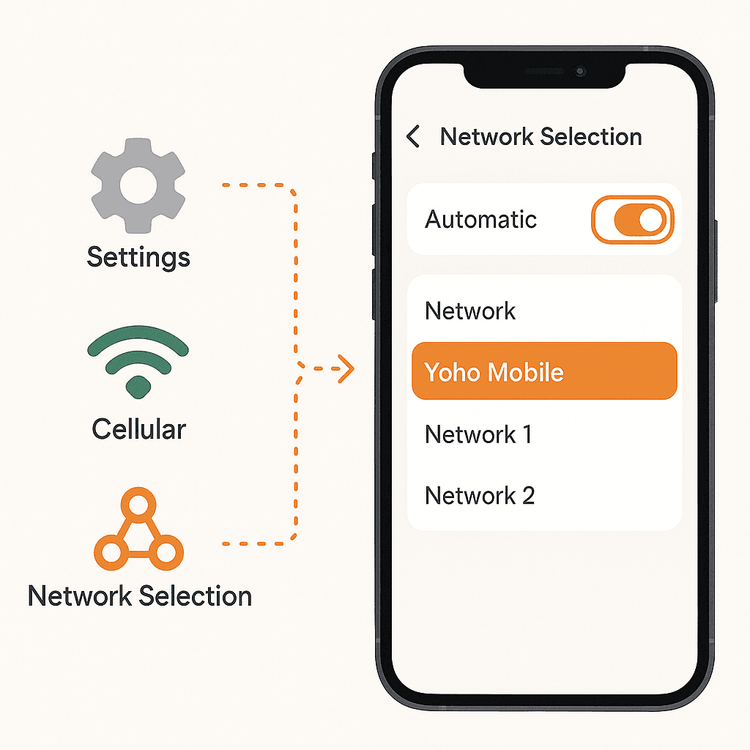
كيفية اختيار شبكتك يدويًا على Android
العملية لأجهزة Android متشابهة جدًا، على الرغم من أن أسماء القوائم قد تختلف قليلاً اعتمادًا على الشركة المصنعة لهاتفك (مثل Samsung أو Google Pixel).
- افتح تطبيق الإعدادات.
- انتقل إلى الاتصالات أو الشبكة والإنترنت.
- اضغط على شبكات الجوال.
- حدد مشغلو الشبكة.
- عطّل خيار تحديد تلقائي.
- سيبدأ جهازك في البحث عن الشبكات المتاحة. تحلَّ بالصبر، فقد يستغرق هذا بضع لحظات.
- من قائمة الشبكات التي تظهر، اضغط على شركة اتصالات جديدة للاتصال بها.
تمامًا كما هو الحال مع iPhone، إذا تم إنشاء الاتصال، اختبر سرعة بياناتك لمعرفة ما إذا كان هذا التبديل البسيط قد حل مشكلتك. قبل رحلتك القادمة، من الجيد دائمًا تأكيد توافق جهازك على قائمة الأجهزة المتوافقة مع eSIM الرسمية الخاصة بنا.
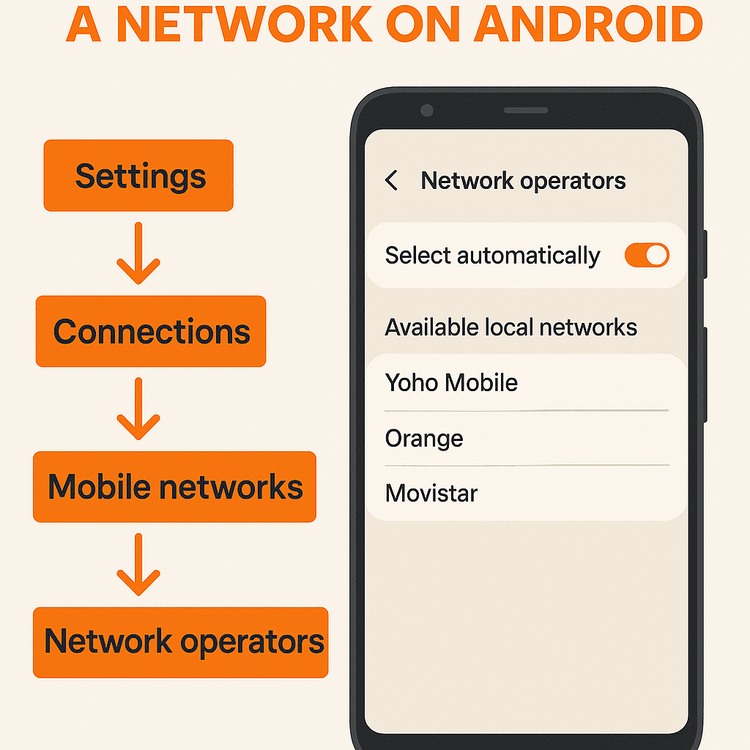
نصائح احترافية لتبديل شبكة ناجح
ضع هذه النقاط في اعتبارك عند استكشاف أخطاء اتصالك وإصلاحها:
- اختبر وقارن: إذا لم تكن الشبكة الأولى التي تنتقل إليها أسرع، فلا تتردد في العودة إلى القائمة وتجربة شبكة أخرى. يمكنك التحقق من سرعاتك باستخدام أداة موثوقة مثل تطبيق Speedtest by Ookla.
- ليست كل الشبكات شركاء: قد ترى شبكات في القائمة ليست شركاء تجوال مع مزود eSIM الخاص بك. إذا اخترت إحدى هذه الشبكات، فسيفشل هاتفك في التسجيل. ببساطة عد واختر شبكة أخرى.
- العودة إلى الوضع التلقائي: بمجرد العثور على شبكة سريعة، يمكنك تركها. ومع ذلك، إذا كنت تسافر بين المدن أو المناطق، فمن الأفضل غالبًا العودة إلى الاختيار “التلقائي” حتى يتمكن هاتفك من العثور على أفضل خدمة أثناء تنقلك.
- ابق على اتصال مع Yoho Care: هل أنت قلق بشأن استهلاك البيانات أثناء استكشاف الأخطاء وإصلاحها؟ مع Yoho Mobile، أنت دائمًا مغطى. حتى لو نفدت بياناتك عالية السرعة من خطتك، تضمن لك Yoho Care البقاء على اتصال بشبكة أمان أساسية، حتى لا تكون غير متصل بالإنترنت حقًا.
الأسئلة الشائعة (FAQ)
لماذا يكون اتصال eSIM الخاص بي بطيئًا حتى مع وجود أشرطة إشارة كاملة؟
تشير أشرطة الإشارة الكاملة إلى وجود اتصال قوي ببرج الاتصالات، ولكن ليس بالضرورة شبكة سريعة. قد يكون البرج الذي تتصل به مزدحمًا بشدة بمستخدمين آخرين، مما يتسبب في بطء سرعات البيانات. هذا هو السيناريو المثالي لمحاولة اختيار شبكة مختلفة يدويًا.
هل سيتم محاسبتي برسوم إضافية مقابل اختيار شريك شبكة مختلف يدويًا؟
لا. طالما اخترت شبكة شريكة تجوال رسمية لمزود eSIM الخاص بك (مثل Yoho Mobile)، فلن تتحمل أي رسوم إضافية. سيتم خصم استخدامك ببساطة من خطة البيانات الحالية الخاصة بك. لن يتمكن هاتفك من الاتصال بشبكة غير شريكة.
ماذا أفعل إذا لم يتمكن هاتفي من الاتصال بالشبكة التي اخترتها يدويًا؟
إذا تلقيت خطأ “شبكة محظورة” أو خطأ مشابهًا، فهذا يعني أن شركة الاتصالات ليست شريك تجوال. سيمنع هاتفك الاتصال تلقائيًا. ما عليك سوى العودة إلى قائمة الشبكات وتجربة شبكة مختلفة.
هل يجب أن أترك هاتفي دائمًا على اختيار الشبكة اليدوي؟
من الأفضل عمومًا ترك اختيار الشبكة على الوضع “التلقائي”. ميزة الاختيار اليدوي هي أداة متقدمة لاستكشاف الأخطاء وإصلاحها لاستخدامها عند مواجهة مشكلات في الاتصال. يوصى بإعادته إلى الوضع التلقائي بعد حل المشكلة أو عندما تكون في حالة تنقل.
الخاتمة
يمكن لاتصال eSIM البطيء أن يفسد خطط سفرك، ولكن لا يجب أن يكون الأمر كذلك. من خلال تعلم كيفية اختيار شريك شبكة يدويًا على جهاز iPhone أو Android، لديك أداة قوية لإصلاح الاتصال البطيء واستعادة السيطرة. تستفيد هذه الخدعة البسيطة من شراكات الشبكة الواسعة لمزودين مثل Yoho Mobile لضمان حصولك على أفضل سرعة ممكنة أينما كنت.
لا تدع الاتصال الضعيف يبطئك. لمغامرتك القادمة، ابق على اتصال بثقة. استكشف خطط eSIM بأسعار معقولة من Yoho Mobile لأكثر من 200 دولة أو، إذا كنت جديدًا في عالم شرائح eSIM، جرب خدمتنا مجانًا تمامًا واختبر الاتصال العالمي السلس بنفسك.
